Soms, wanneer u op internet surft, ziet u misschien Weet u zeker dat u deze pagina wilt verlaten?? bericht. Dit bericht verschijnt meestal als u uw invoer niet op een bepaalde website hebt opgeslagen en werkt in de meeste gevallen als herinnering. Aan de andere kant gebruiken sommige websites dit bericht om reclame te maken voor bepaalde producten, dus vandaag laten we u zien hoe u met deze goedkope tactiek kunt omgaan.
Hoe u 'Weet u zeker dat u deze pagina wilt verlaten?' bericht?
Oplossing 1 - Schakel JavaScript uit
Als u dit bericht constant op een specifieke website krijgt, kunt u proberen JavaScript uit te schakelen. Door het uit te schakelen, voorkom je dat het bericht verschijnt. Aangezien JavaScript een kerncomponent van uw browser is, zal het uitschakelen ervan ervoor zorgen dat veel moderne websites niet goed werken. Als tijdelijke oplossing kunt u proberen JavaScript uit te schakelen voordat u een bepaalde website verlaat en vervolgens weer inschakelen. Om JavaScript in Google Chrome uit te schakelen, doet u het volgende:
- Klik op de Menu knop in de rechterbovenhoek en kies Instellingen uit het menu.
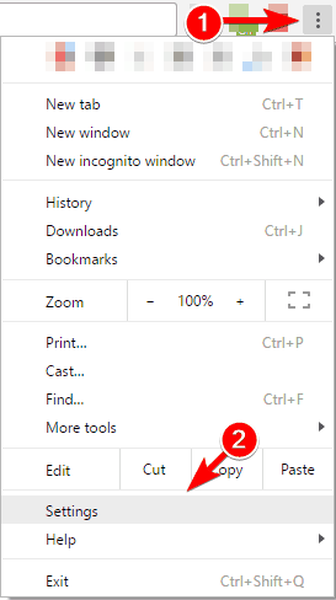
- Wanneer Instellingen tabblad wordt geopend, klik op Toon geavanceerde instellingen.
- In de Privacy sectie, klik op het Inhoudsinstellingen knop.
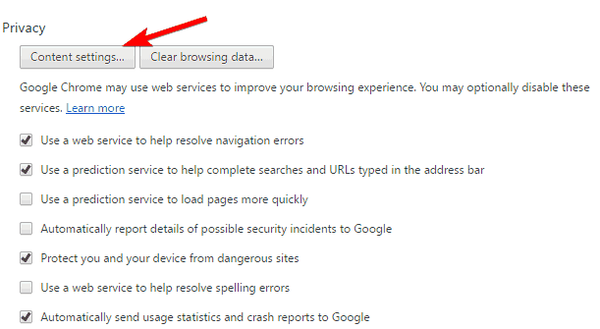
- Navigeer nu naar het JavaScript sectie en controleer Sta geen enkele site toe JavaScipt uit te voeren. Door dit te doen, schakel je JavaScript uit voor elke website.
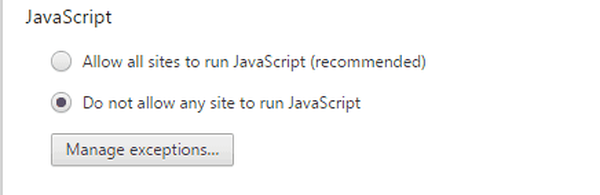
- Optioneel: Met Chrome kunt u ook uitzonderingen instellen voor JavaScript en u kunt dat doen door op het Beheer uitzonderingen knop.
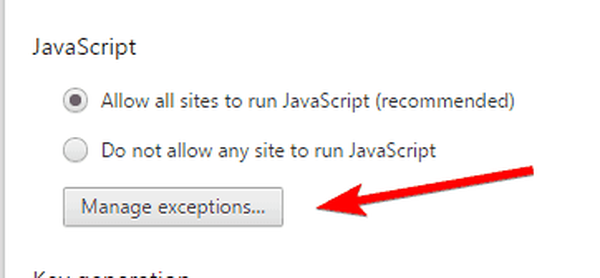 Voer nu een websiteadres in het veld aan de linkerkant in en kies ervoor om JavaScript voor die website toe te staan of te blokkeren.
Voer nu een websiteadres in het veld aan de linkerkant in en kies ervoor om JavaScript voor die website toe te staan of te blokkeren.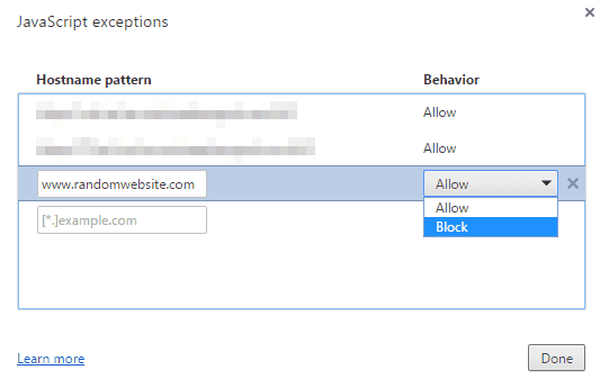
Zoals u kunt zien, biedt deze methode controle over individuele websites, wat beter is dan JavaScript voor alle websites uit te schakelen.
- LEES OOK: Webbrowseracties opnemen in Chrome
Als u Firefox gebruikt, kunt u JavaScript uitschakelen door deze stappen te volgen:
- Voer in de adresbalk in Firefox in about: config.
- Er verschijnt een waarschuwingsbericht. Klik Ik accepteer het risico knop.
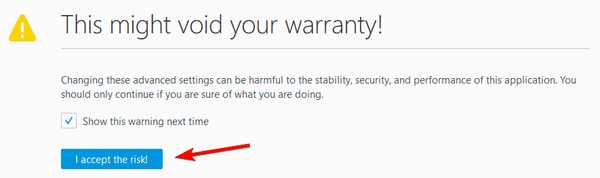
- Voer in de zoekbalk bovenaan in javascript. ingeschakeld. De lijst met resultaten zal nu veranderen. Dubbelklik javascript. ingeschakeld om het uit te schakelen. Als het Waarde veranderd naar false, het betekent dat JavaScript nu is uitgeschakeld in Firefox.
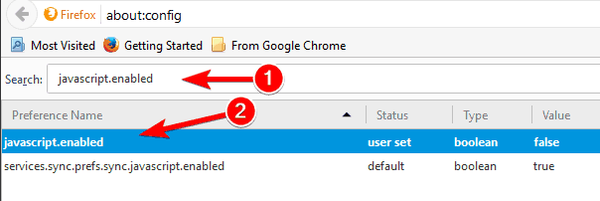
Houd er rekening mee dat deze methode JavaScript uitschakelt voor alle websites die u in Firefox opent.
Als u Internet Explorer gebruikt, kunt u JavaScript uitschakelen door deze stappen te volgen:
- druk op Windows-toets + S en ga naar binnen internet Opties. Selecteer internet Opties uit het menu.
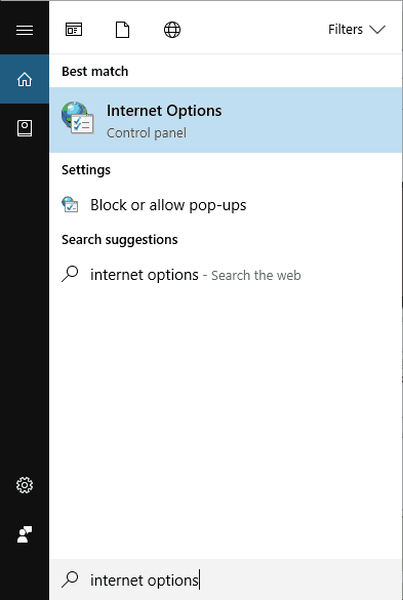
- Ga naar Veiligheid tab en klik Aangepast niveau knop.
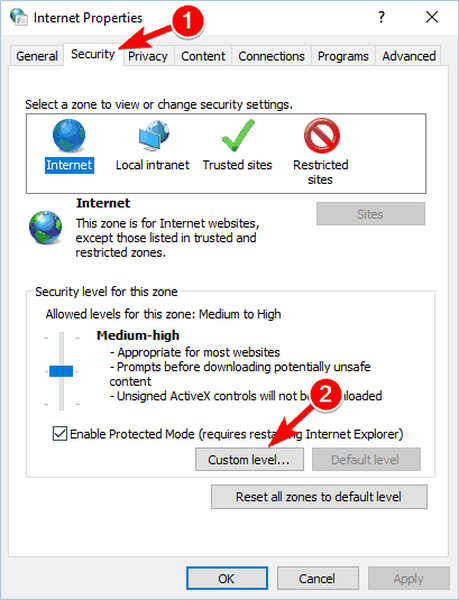
- Ga naar het Scripting sectie en zoek Actieve scripting. Selecteer Uitschakelen uit de lijst met opties. Klik OK om wijzigingen op te slaan.
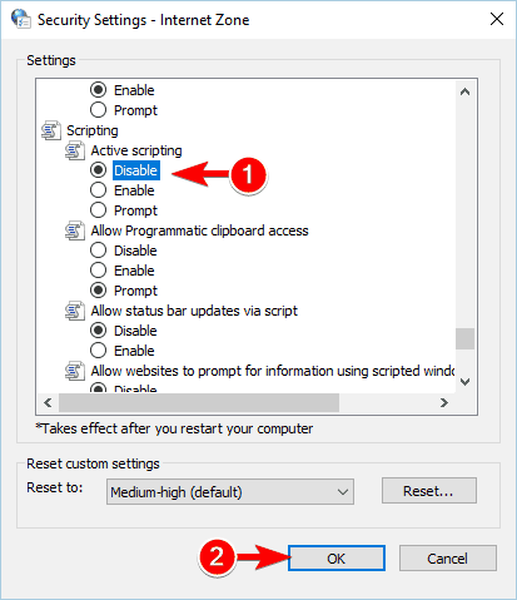
Oplossing 2 - Schakel add-ons uit
Volgens gebruikers kunt u dit probleem mogelijk in Internet Explorer oplossen door add-ons uit te schakelen. Volg hiervoor deze stappen:
- druk op Windows-toets + R.
- Wanneer Rennen dialoogvenster wordt geopend, voer in iexplore -extoff.
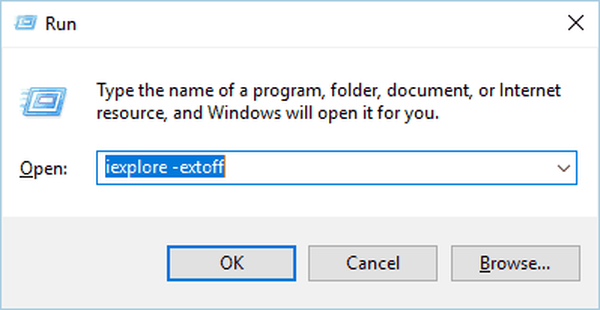
Internet Explorer start nu met alle add-ons uitgeschakeld. Als het Weet u zeker dat u deze pagina wilt verlaten? bericht niet meer verschijnt, betekent dit dat een van uw add-ons dit probleem veroorzaakt. Om te bepalen welke add-on het probleem is, moet u het volgende doen:
- Begin Internet Explorer.
- Klik op de Gereedschap pictogram in de rechterbovenhoek en kies Beheer add-ons.
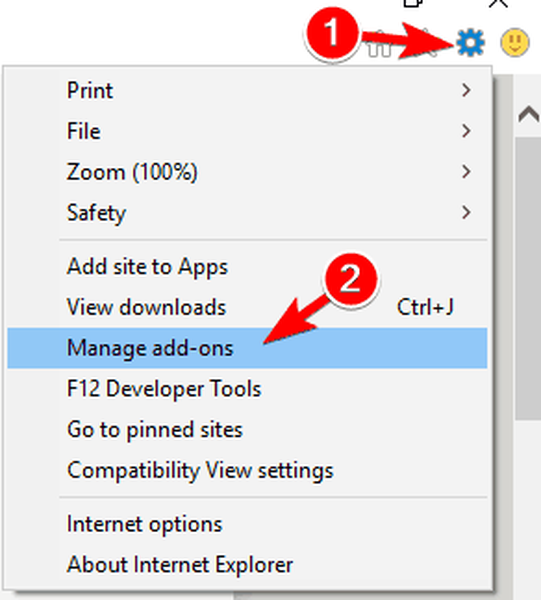
- Wanneer Beheer add-ons venster wordt geopend, selecteer een add-on en klik op het Uitschakelen knop.
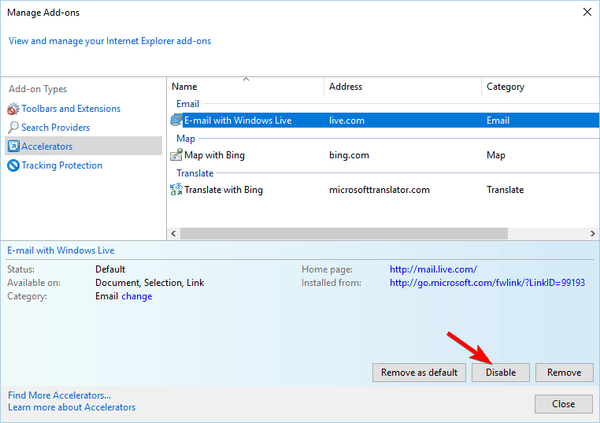
- Start Internet Explorer opnieuw en controleer of het probleem is opgelost. Als het probleem zich blijft voordoen, herhaalt u dezelfde stappen, maar zorg er deze keer voor dat u een andere add-on uitschakelt. Herhaal dit proces totdat u de problematische add-on vindt.
- LEES OOK: Metadefender scant downloads van Chrome-bestanden om uw beveiliging te verbeteren
Om add-ons in Google Chrome uit te schakelen, doet u het volgende:
- Klik op de Menu knop en kies Meer tools> Extensies.
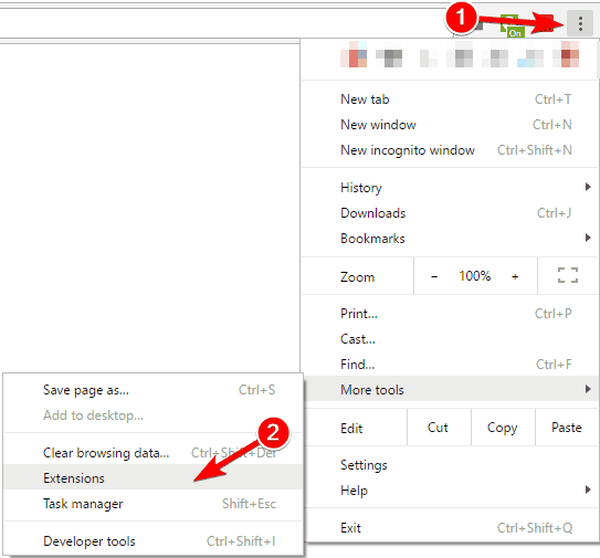
- Extensies tabblad zal nu verschijnen. Schakel het selectievakje uit om een extensie uit te schakelen Ingeschakeld selectievakje naast de naam van de extensie.
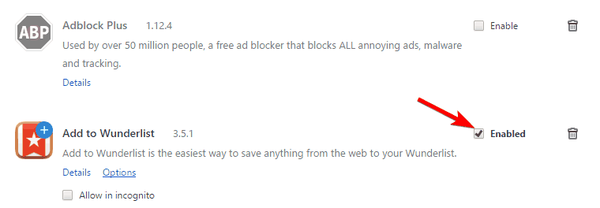
- Start na het uitschakelen van een extensie de browser opnieuw en controleer of het probleem is opgelost. Als het probleem zich blijft voordoen, herhaalt u dezelfde stappen en schakelt u een andere extensie uit. Herhaal dit totdat u de problematische extensie vindt.
Als u Firefox gebruikt, kunt u add-ons uitschakelen door deze stappen te volgen:
- Klik op de Menu knop in de rechterbovenhoek en kies Add-ons.
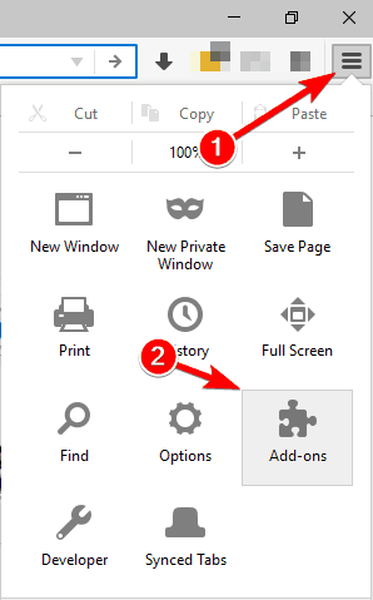
- Selecteer Extensies uit het menu aan de linkerkant.
- Er verschijnt een lijst met alle geïnstalleerde extensies. Om een extensie uit te schakelen, klikt u op het Uitschakelen knop ernaast. Start Firefox opnieuw na het uitschakelen van de extensie en controleer of het probleem is opgelost. Als het probleem zich blijft voordoen, herhaalt u het proces opnieuw, maar zorg ervoor dat u een andere extensie uitschakelt.
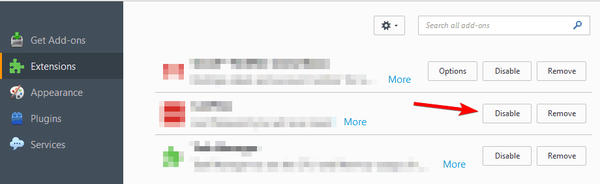
Weinig gebruikers hebben problemen gemeld met de Smiley Central-add-on in Firefox. Als u deze add-on gebruikt, moet u deze verwijderen en controleren of dat het probleem oplost.
Oplossing 3 - Reset Internet Explorer
Als de vorige oplossing uw probleem niet heeft opgelost, kunt u het mogelijk oplossen door Internet Explorer terug te zetten naar de standaardinstellingen. Volg hiervoor deze stappen:
- Open internet Opties. Raadpleeg voor gedetailleerde instructies hoe u dat moet doen Oplossing 1.
- Navigeer naar het Geavanceerd tabblad en klik op het Reset knop.
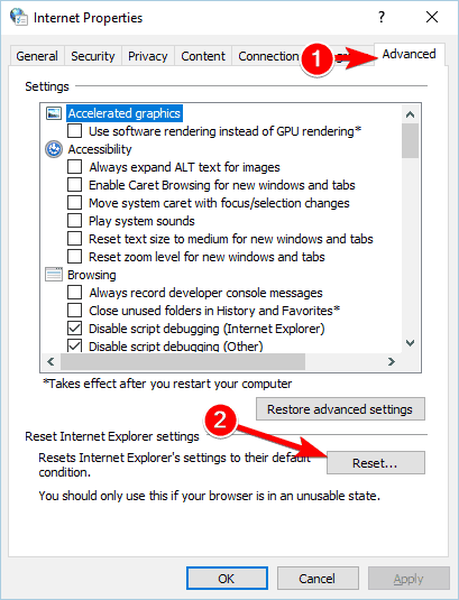
- Controleren Persoonlijke instellingen verwijderen optie en klik Reset.
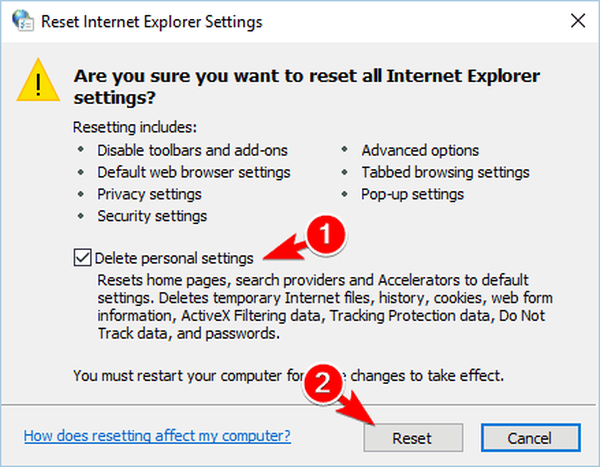
Controleer na het resetten van Internet Explorer naar de standaardinstellingen of het probleem is opgelost. Als je een andere browser gebruikt, zorg er dan voor dat je deze reset en controleer of dat je probleem oplost.
Oplossing 4 - Browsegeschiedenis wissen
Als je constant Weet u zeker dat u deze pagina wilt verlaten?? bericht, kunt u dit mogelijk eenvoudig oplossen door uw browsegeschiedenis te wissen. Om de browsegeschiedenis in Chrome te wissen, moet u het volgende doen:
- LEES OOK: Het probleem met het zwarte scherm van Google Chrome oplossen in Windows 10
- Klik op de Menu knop in de rechterbovenhoek en kies Instellingen.
- Scroll helemaal naar beneden en klik op Toon geavanceerde instellingen.
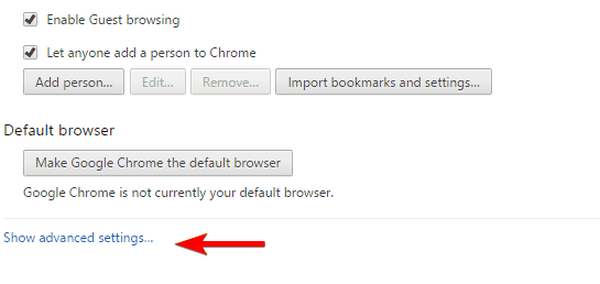
- In de Privacy sectie, klik op Internetgeschiedenis wissen knop.
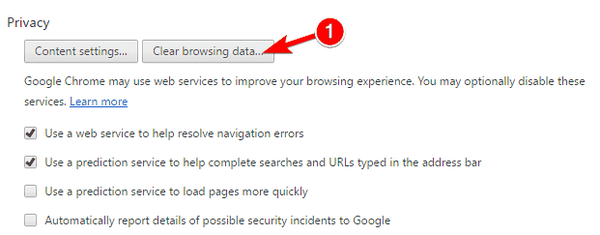
- Controleren Browsegeschiedenis, cookies en andere site- en plug-ingegevens, afbeeldingen en bestanden in de cache, en Gehoste app-gegevens. In de Verwijder de volgende items uit sectie selecteren het begin van de tijd. Klik op de Internetgeschiedenis wissen knop om de geselecteerde gegevens te verwijderen.
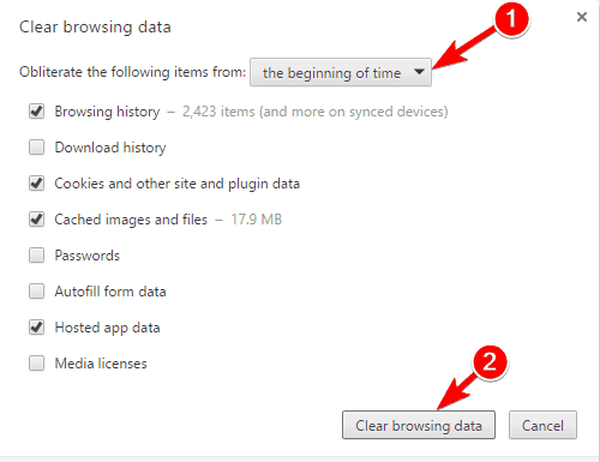
- Start daarna uw browser opnieuw en controleer of het probleem is opgelost.
Als u een andere browser gebruikt, kunt u de browsegeschiedenis wissen door dezelfde stappen te volgen.
Oplossing 5 - Schakel het filter Gemengde inhoud / XSS uit
Als je krijgt Weet u zeker dat u deze pagina wilt verlaten?? bericht vaak wordt weergegeven in Internet Explorer of Microsoft Edge, kunt u dit oplossen door een kleine wijziging aan te brengen: schakel Gemengde inhoud uit. Dit is relatief eenvoudig en u kunt het doen door deze stappen te volgen:
- Open internet Opties.
- Navigeer naar het Veiligheid tab en klik op Aangepast niveau knop.
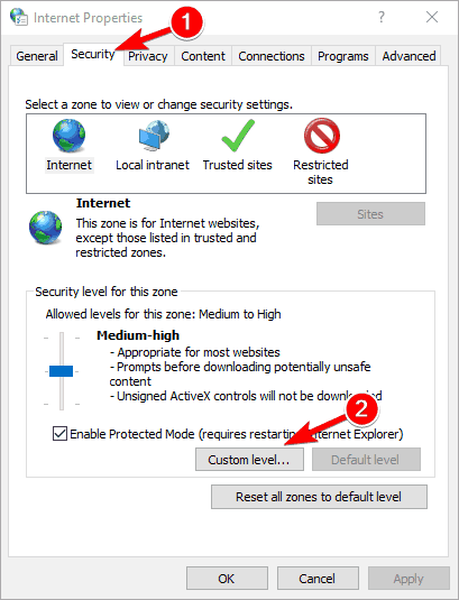
- Navigeren naar Diversen sectie, zoek Toon gemengde inhoud en selecteer Uitschakelen. Klik OK om wijzigingen op te slaan.
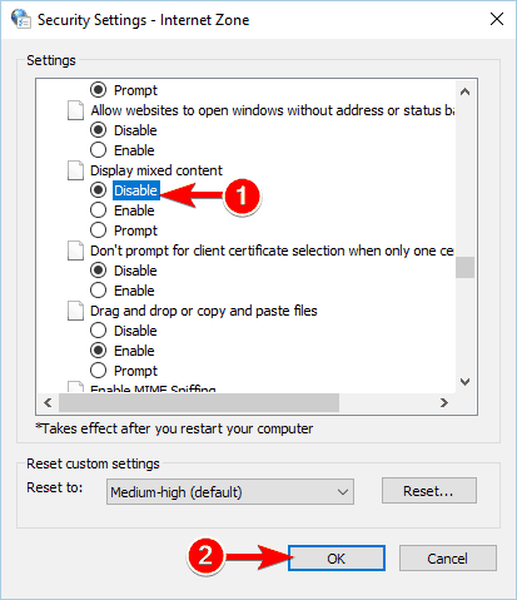
- Start daarna Internet Explorer opnieuw en controleer of het probleem is opgelost.
Sommige gebruikers raden ook aan om Gemengde inhoud in te schakelen om dit probleem op te lossen. Als Gemengde inhoud al is ingeschakeld, schakelt u deze uit en weer in. Verschillende gebruikers meldden dat ze het probleem eenvoudig hadden opgelost door het XSS-filter uit te schakelen. Om dat te doen, doet u gewoon het volgende:
- Herhaal stap 1 en 2 van bovenaf.
- Navigeer nu naar het Scripting sectie en zoek Schakel XSS-filter in. Kies de Uitschakelen optie en klik OK om wijzigingen op te slaan.
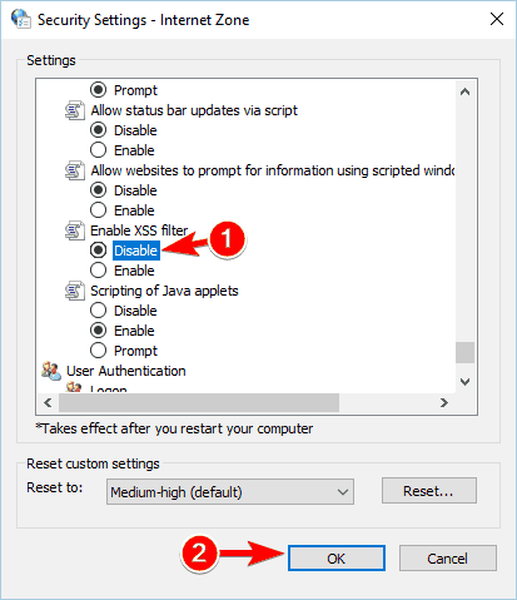
- LEES OOK: Geavanceerde lettertype-instellingen geeft volledige controle over de lettertype-instellingen van Google Chrome
Oplossing 6 - Gebruik ontwikkelaarstools
Dit is een eenvoudige oplossing die kan helpen bij het Weet u zeker dat u deze pagina wilt verlaten?? bericht. Volgens gebruikers kunt u dit probleem in sommige gevallen in Internet Explorer eenvoudig oplossen door Developer Tools te gebruiken. Om het probleem op te lossen, hoeft u alleen maar Developer Tools te openen en over te schakelen naar de oudere versie van Internet Explorer. Volg hiervoor deze stappen:
- Open Internet Explorer en bezoek de website waarop u dit bericht ontvangt.
- druk op F12 openen Developer Tools venster.
- Klik in de rechterbovenhoek op een pictogram met nummer 11 ernaast. Kies een willekeurig nummer uit het onderstaande menu.
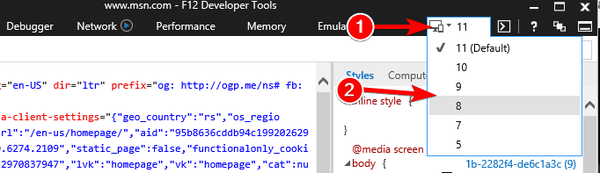
Nadat u dat heeft gedaan, emuleert u een oudere versie van Internet Explorer. Dit is geen permanente oplossing en u zult deze oplossing moeten herhalen bij elke website die u dit bericht geeft.
Oplossing 7 - Schakel de functie Beforeunlead uit in Firefox
Als u Firefox als uw standaardwebbrowser gebruikt, kunt u dit probleem eenvoudig met deze methode oplossen. Dit bericht wordt weergegeven vanwege de JavaScript-functie beforeunload. Stoppen Weet u zeker dat u deze pagina wilt verlaten?? bericht verschijnt, moet u voorkomen dat de bovengenoemde functie wordt uitgevoerd. Volg deze stappen om dat in Firefox te doen:
- Open Firefox en voer in about: config in de adresbalk.
- U ziet een waarschuwingsbericht. Klik Ik accepteer het risico knop.
- Typ in het zoekveld dom.disable_beforeunload. bevind zich dom.disable_beforeunload op de lijst en dubbelklik erop. Zorg ervoor dat de waarde ervan is ingesteld op Klopt.
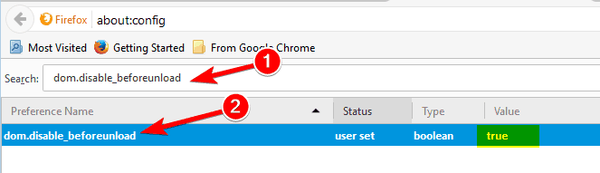
Na het uitvoeren van deze stappen zou het probleem volledig moeten zijn opgelost. Het is vermeldenswaard dat u door het uitschakelen van deze functie de werking van bepaalde websites op uw pc kunt wijzigen. Veel websites gebruiken deze functie en als u merkt dat sommige websites vreemd handelen, moet u deze optie terugzetten naar de oorspronkelijke waarde..
Fix - "Weet u zeker dat u deze pagina wilt verlaten" Chrome
Oplossing 1 - Crashtabbladen in Chrome
Dit is een andere oplossing die u kan helpen Weet u zeker dat u deze pagina wilt verlaten?? bericht. We moeten vermelden dat deze oplossing alleen werkt in Chrome, dus je kunt hem niet in andere browsers gebruiken. Volgens gebruikers kunt u dit bericht eenvoudig vermijden door het tabblad dat u wilt sluiten te laten crashen. Om dat in Google Chrome te doen, voert u gewoon in chrome: // crash in de adresbalk. Dit zou het tabblad moeten laten crashen en u kunt het zonder problemen sluiten.
Als alternatief kunt u ook proberen in te voeren chrome: // hang in de adresbalk. Door dit te doen, bevriest je het tabblad en al zijn scripts, dus je zou het zonder problemen moeten kunnen sluiten. We moeten nogmaals vermelden dat dit slechts een tijdelijke oplossing is en geen permanente oplossing. Als deze oplossing voor u werkt, moet u deze elke keer gebruiken als u een website wilt sluiten die u dit bericht geeft.
- LEES OOK: Google Chrome staat gebruikers niet toe plug-ins te beheren en uit te schakelen
Oplossing 2 - Gebruik een aangepast gebruikersscript
Volgens gebruikers kunt u dit probleem in Chrome eenvoudig oplossen door een gebruikersscript te gebruiken. Voordat u dat kunt doen, moet u de Tampermonkey-extensie voor Chrome downloaden. Download daarna dit script en voeg het toe aan Tampermonkey. Nadat u dat heeft gedaan, wordt het Weet u zeker dat u deze pagina wilt verlaten?? foutmelding zal niet meer verschijnen. We moeten vermelden dat dit een geavanceerde oplossing is, dus als u een basisgebruiker bent en niet bekend bent met gebruikersscripts, wilt u deze oplossing misschien overslaan.
Oplossing 3 - Download en gebruik de extensie Let Me Out
Als u problemen heeft met de Weet u zeker dat u deze pagina wilt verlaten?? bericht, kunt u ze mogelijk oplossen door de Let Me Out-extensie te downloaden.
Oplossing 4 - Update uw browser
Als dit probleem zich voordoet in Chrome of een andere browser, zorg er dan voor dat je de nieuwste versie hebt geïnstalleerd. Soms bevat uw huidige versie bepaalde bugs, waardoor dit bericht vaak kan verschijnen. Controleren op updates in Chrome is vrij eenvoudig en u kunt dit doen door op te klikken Menu knop in de rechterbovenhoek en kies Help> Over Google Chrome.
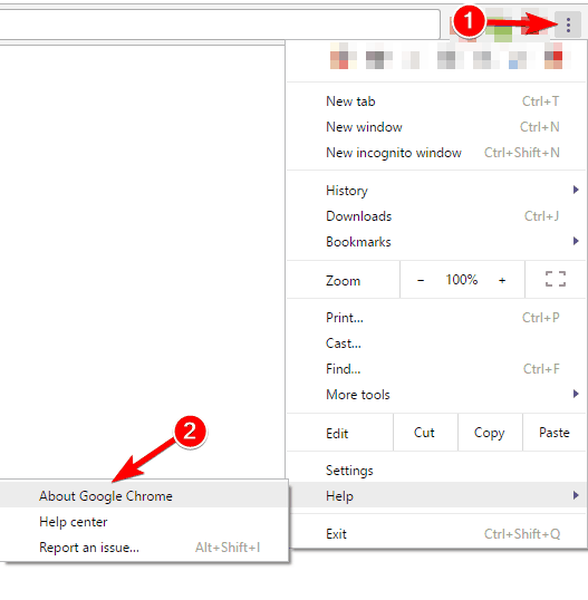 Er verschijnt nu een nieuw tabblad met de huidige versie van Chrome. Tegelijkertijd controleert Chrome op beschikbare updates en installeert deze automatisch. Controleer na het updaten van de browser of het probleem is opgelost.
Er verschijnt nu een nieuw tabblad met de huidige versie van Chrome. Tegelijkertijd controleert Chrome op beschikbare updates en installeert deze automatisch. Controleer na het updaten van de browser of het probleem is opgelost.
Oplossing 5 - Start Chrome opnieuw
Dit is een andere oplossing die dit probleem tijdelijk kan oplossen. Volgens gebruikers kunt u het verschijnen van dit bericht tijdelijk stoppen door Chrome opnieuw te starten. Dit is een vrij eenvoudige oplossing, maar houd er rekening mee dat dit geen permanente oplossing is. Zelfs als u Chrome opnieuw start, verschijnt het probleem na een tijdje, dus u moet het opnieuw opstarten.
Het zijn u zeker weet dat u deze pagina wilt verlaten? bericht kan nogal vervelend zijn, maar we hopen dat onze oplossingen u hebben geholpen het op te lossen.
 Friendoffriends
Friendoffriends



